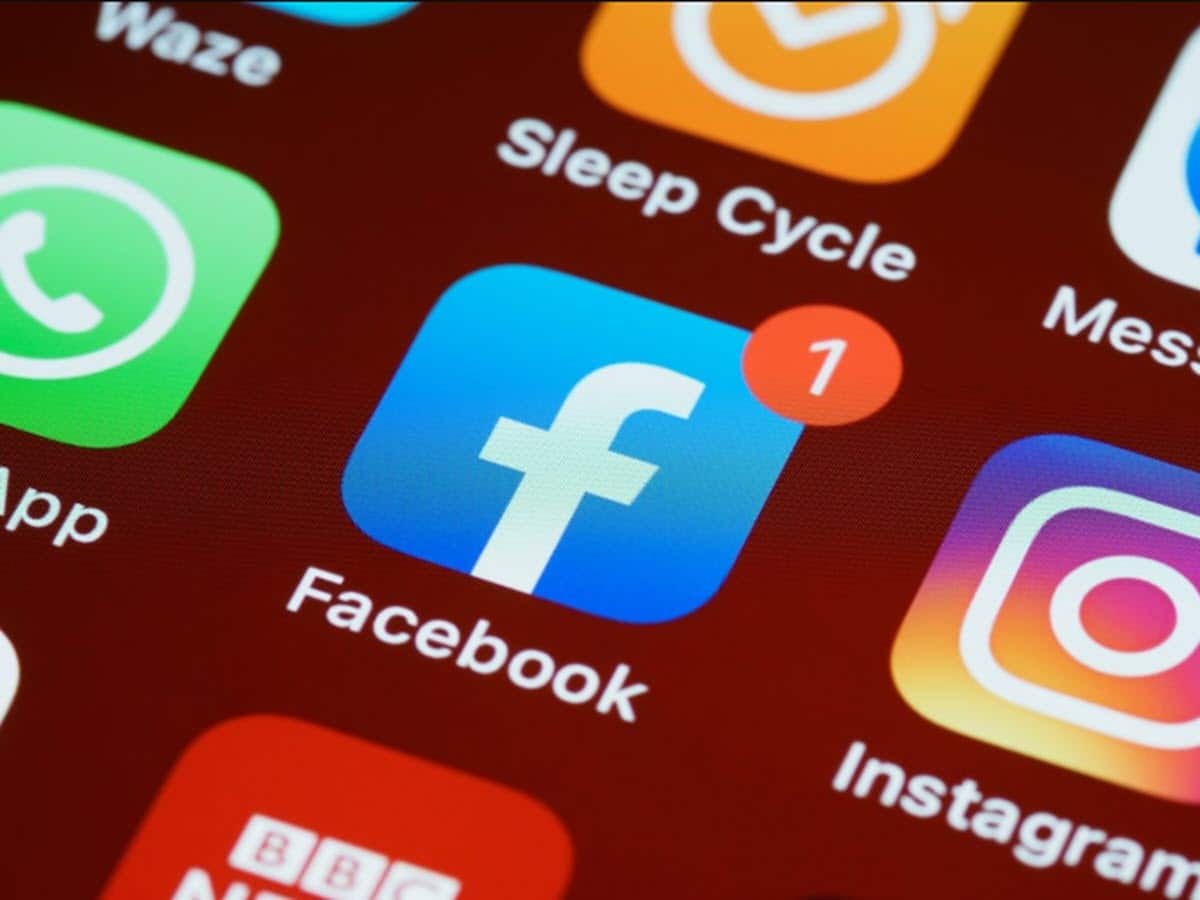
Facebook은 계속해서 가장 많은 사용자를 모으는 소셜 네트워크이며 매일 새로운 계정이 계속 등록됩니다. 이것은 또한 모든 개인이나 집단이 우리의 일상에 접근할 수 있는 창구가 되었으며 많은 시사점을 가지고 있습니다. 이러한 이유로 사용자를 차단하고 모든 게시물에 대한 액세스 권한을 제거하는 기능과 같은 개인 정보 보호 옵션이 있습니다. 그럼에도 불구하고 당신이 그것을 하고 당신이 찾고 있는 것이 Facebook에서 누군가를 차단 해제하는 방법이라면 여기에서 다른 플랫폼에서 해야 할 모든 것을 설명할 것입니다.
이 플랫폼은 무엇보다도 모든 옵션에서 매우 직관적이고 쉽게 액세스할 수 있다는 특징이 있으므로 차단 가능성이 이를 피할 수 없으며 여기에서 자세히 설명하겠습니다. 차단 및 차단 해제는 모든 소셜 네트워크의 기본 기능이며 Facebook에서 수행하는 방법을 모르는 경우 제대로 찾아오셨습니다.
Facebook에서 누군가를 차단하면 어떻게 되나요?
차단 도구는 다른 사용자와의 상호 작용이 촉진되는 모든 웹 사이트에서 필수적인 개인 정보 보호 요소입니다. 인터넷이 시작된 이래로 이 옵션을 사용할 수 있게 되었으며 현재 소셜 플랫폼에서 훨씬 더 많은 것을 보여주기 때문에 계속해서 유효합니다. 이런 식으로 Facebook과 같은 소셜 네트워크에서 모든 수단에 대한 액세스를 중지하려면 차단에 의지하는 것으로 충분할 것입니다.
Facebook에서 누군가를 차단하면 그 사람의 전체 플랫폼에 더 이상 표시되지 않습니다. 즉, 검색 엔진에서 귀하를 찾으려고 하면 결과에 나타나지 않으며 귀하의 프로필 링크를 입력하면 귀하의 이름만 표시됩니다. 반면에 귀하는 댓글에 언급되거나 출판물에 태그될 수 없으며 Messenger에서도 마찬가지입니다.
따라서 이전에 차단한 계정에서 이러한 조치를 제거하려는 경우 아래에서 수행해야 하는 모든 작업을 보여드리겠습니다.
Facebook에서 누군가를 차단 해제하는 방법은 무엇입니까?
Facebook은 모든 플랫폼에서 사용할 수 있는 소셜 네트워크이므로 웹과 Android 및 iOS용 앱을 통해 입력할 수 있습니다. 모든 버전에서 차단 목록을 관리할 수 있으므로 모든 장치에서 차단을 해제하고 새 사용자를 추가할 수 있습니다.
Facebook에서 누군가를 차단 해제하면 귀하와의 모든 상호 작용에 대한 액세스 권한을 다시 부여하게 됩니다.
웹에서 Facebook 차단 해제
우리가 수행할 첫 번째 절차는 웹 버전에서 Facebook의 누군가를 차단 해제하는 방법입니다. 모든 것이 정말 간단하며 계정에 로그인한 다음 프로필 사진의 인터페이스 오른쪽 상단을 클릭하는 것으로 시작합니다. 그러면 "설정 및 개인 정보"를 클릭한 다음 "설정"을 클릭하는 데 관심이 있는 옵션 메뉴가 표시됩니다.
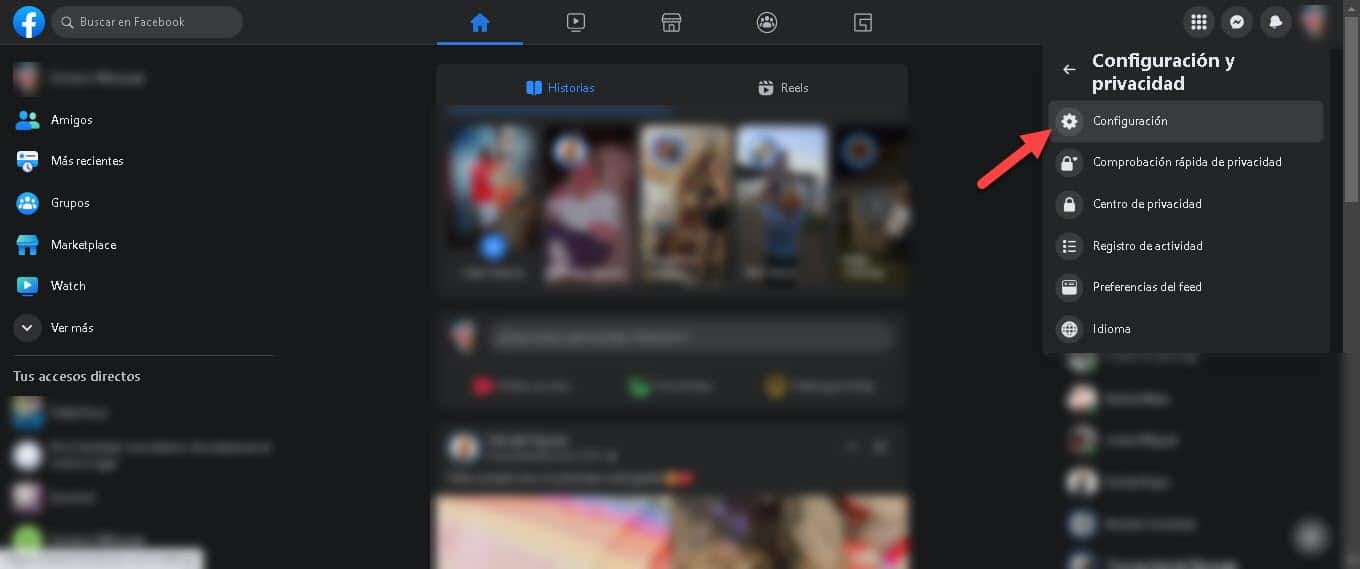
이제 계정에 대한 다양한 컨트롤이 있는 새 화면으로 이동합니다. 왼쪽에는 다양한 메뉴에 액세스할 수 있는 패널이 표시되며 "개인 정보"를 클릭한 다음 "차단"을 클릭합니다.
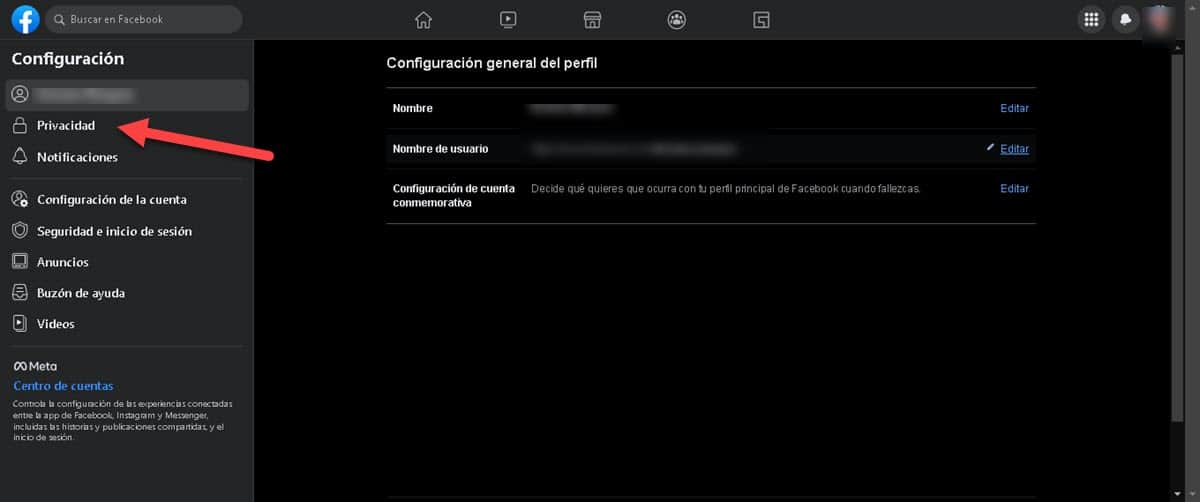
이 영역에서 계정의 모든 블록과 소위 제한된 계정을 관리할 수 있습니다. 두 번째 옵션인 "사용자 차단" 옆에는 "편집" 버튼이 있습니다. 클릭하십시오.

즉시 새 사용자를 차단에 추가할 수 있는 창이 표시되고 "차단 목록 보기" 옵션도 제공됩니다.
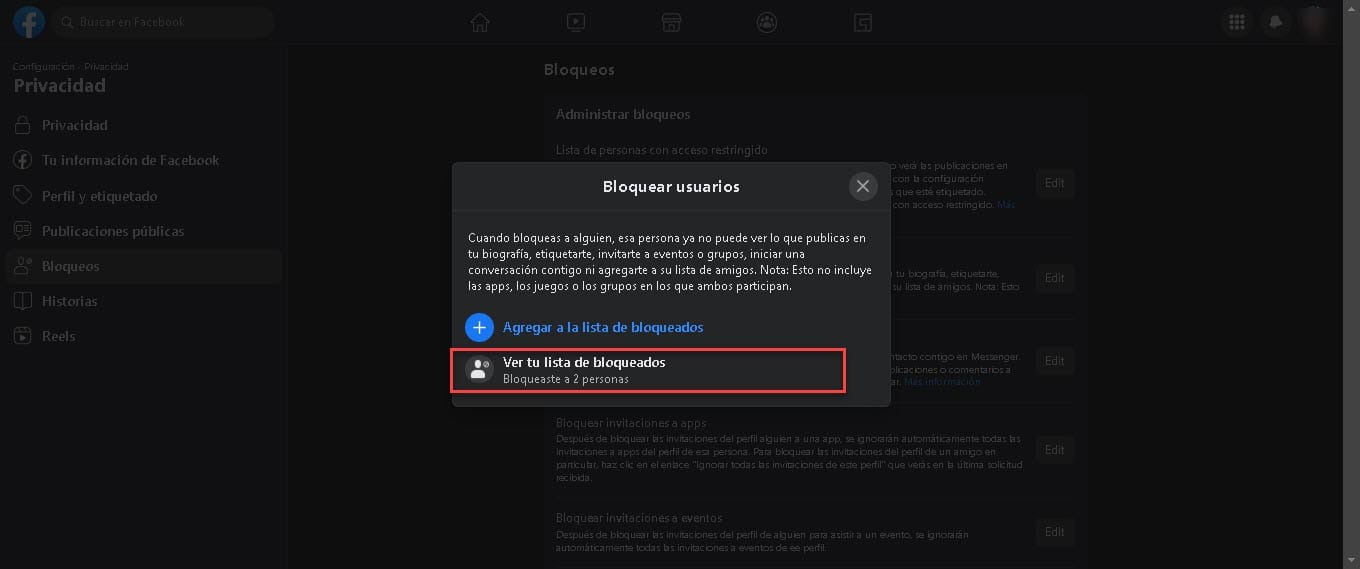
클릭하면 계정에서 차단한 모든 사용자가 즉시 표시되고 그 옆에 "차단 해제" 버튼이 있습니다.
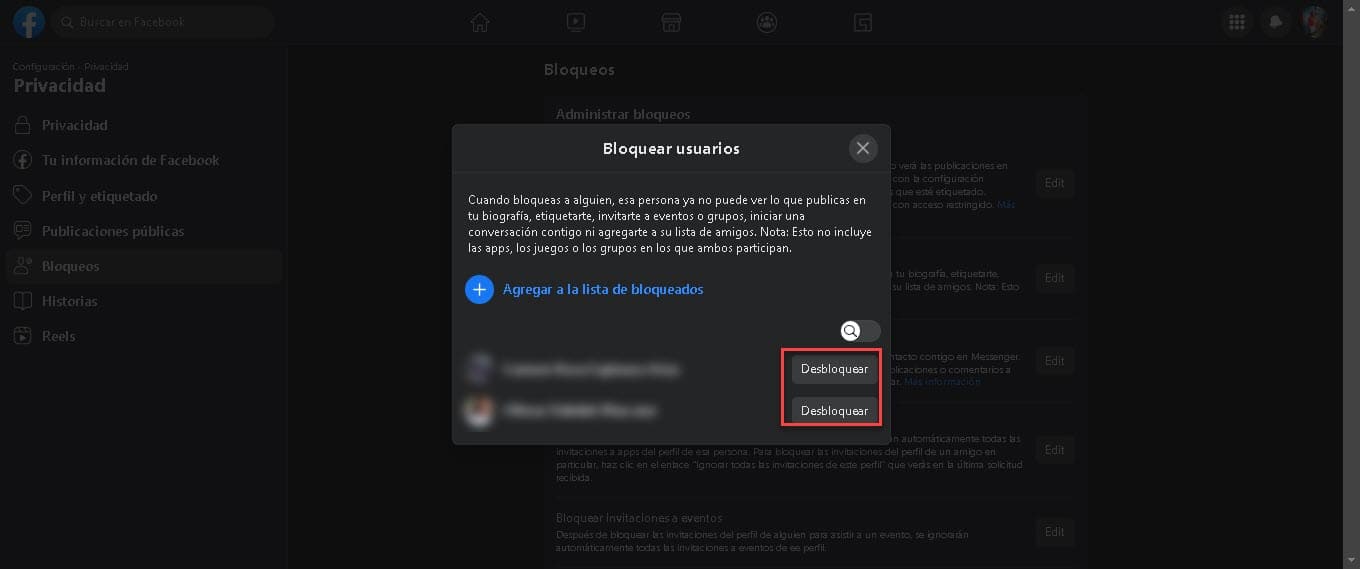
또한 상단에는 사람의 이름을 입력하고 빠르게 찾는 데 완벽한 검색 표시줄이 있습니다. 이는 차단된 사용자 목록이 많고 프로세스를 간소화하려는 경우에 특히 유용합니다.
모바일에서 잠금 해제
모바일에서 Facebook을 사용하는 경우 누군가를 차단 해제하는 프로세스도 매우 간단합니다. 앱을 열고 메신저 아이콘 바로 아래 오른쪽 상단에 있는 3개의 세로선 아이콘을 터치하여 시작합니다.
그러면 일련의 옵션이 표시되며 하단에 있는 "설정 및 개인 정보 보호"에 관심이 있습니다. 더 많은 옵션이 있는 목록이 즉시 표시되면 "설정"을 입력합니다.
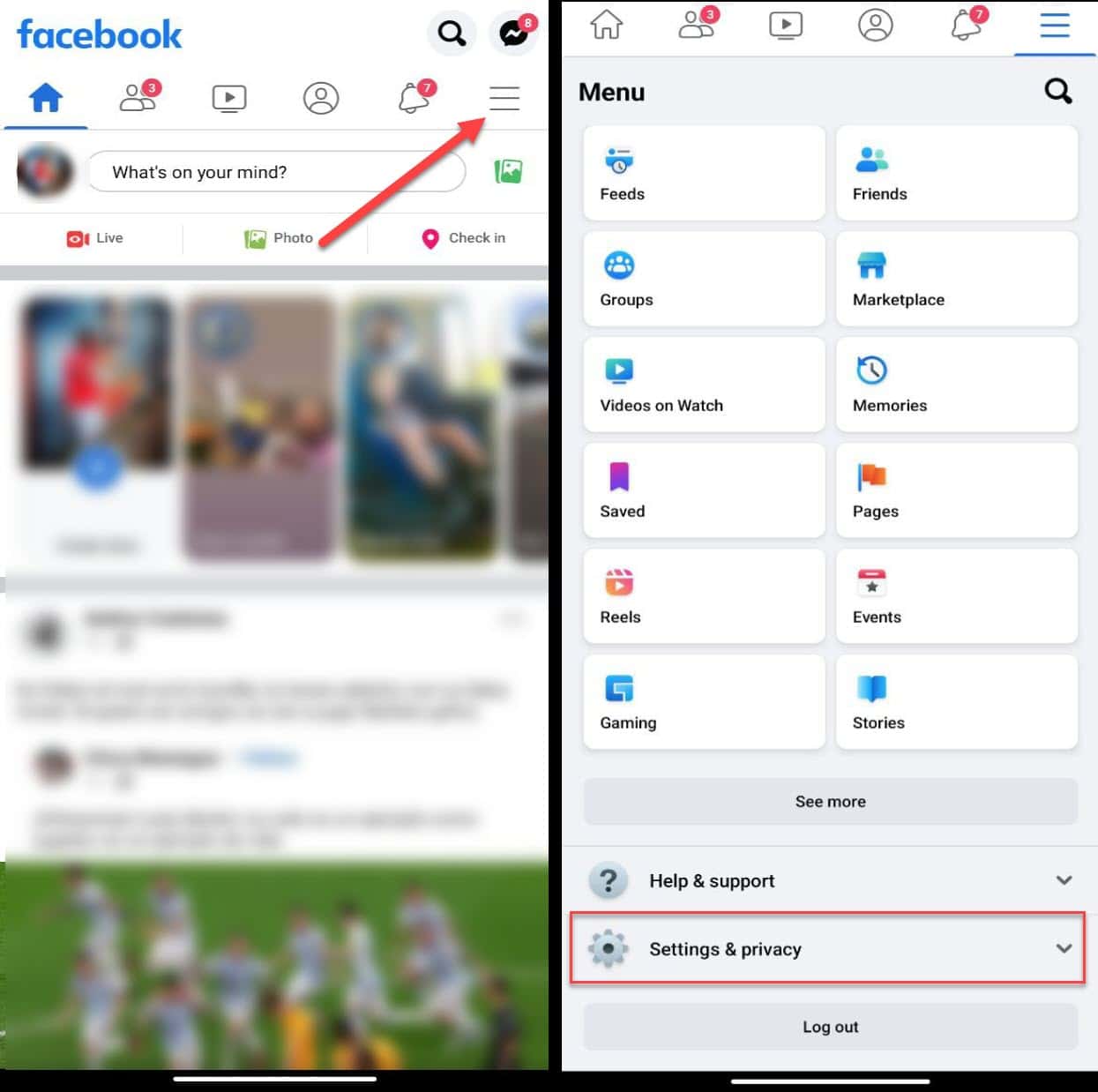
이제 "프로필 설정" 옵션을 터치하면 첫 번째 섹션이 "개인 정보"인 섹션으로 이동하고 "차단" 버튼이 표시됩니다.
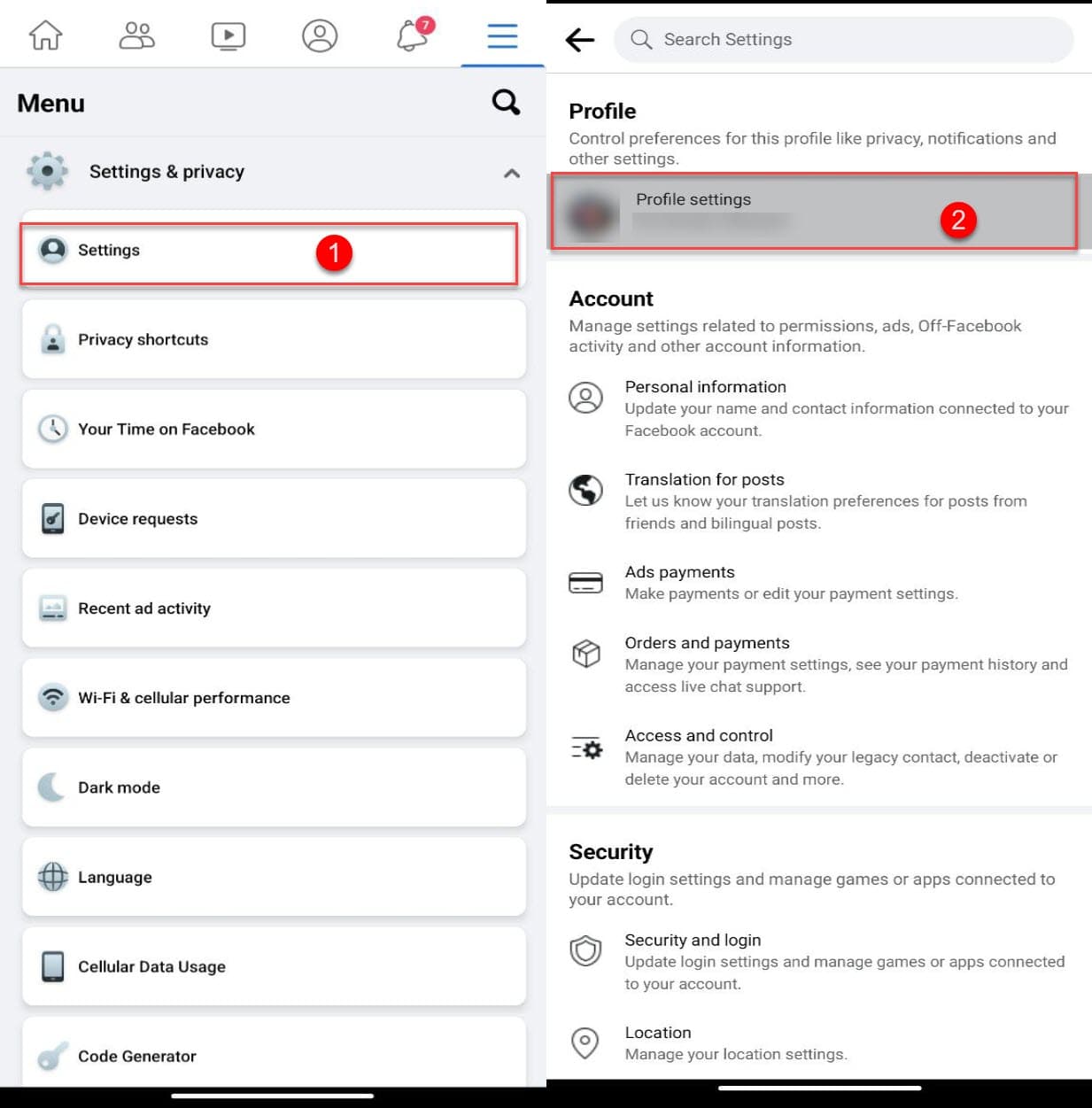
입력하면 즉시 차단을 해제할 수 있는 가능성과 함께 차단 목록이 표시됩니다. 이것은 우리가 웹 버전에서 따르는 것과 매우 유사한 경로이며 또한 기능적입니다.
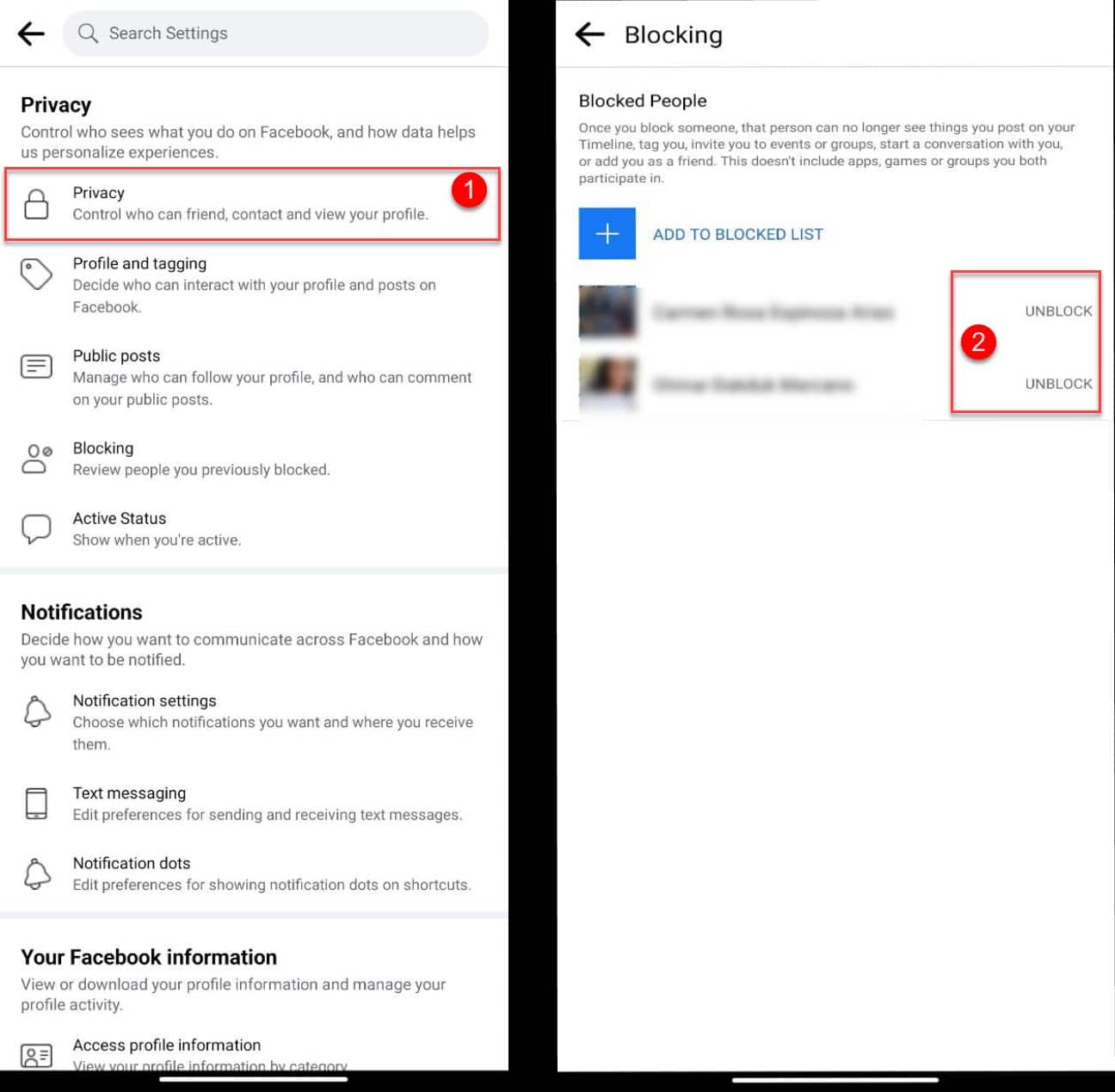
이 단계는 iOS와 Android에서 동일하지만 일부 옵션의 이름이 변경될 수 있습니다.
다른 한편으로 봉쇄 섹션 자체 내에서 다음을 언급하는 것도 중요합니다. 친구 부문에 대한 간행물을 볼 수 없는 제한된 계정을 관리할 수 있습니다.